Importera utgående e-postmeddelanden, mallar och innehållsblock
Spara tid och resurser, återanvända och anpassa befintliga utskicksresurser så att du får nya och relevanta Customer Insights - Journeys-upplevelser. Du kan enkelt importera e-post för utgående marknadsföring, mallar och innehållsblock i Customer Insights - Journeys och sedan koppla in dem i realtid.
Importera e-postmeddelanden från utgående marknadsföring
Du startar e-postimporten genom att gå till Kanaler>E-post och välj Importera e-post längst upp i menyfliksområdet. Importguiden visas. Följ stegen nedan:
-
Välj upp till 50 e-postmeddelanden som ska kopieras från Customer Insights - Journeys. Du kan enkelt sortera och filtrera e-postmeddelandena.
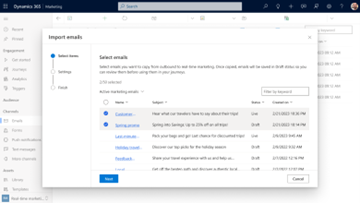
- I steget Inställningar kan du ange om du också vill importera de innehållsblock som används och associeras med dessa e-postmeddelanden. Du kan hoppa över detta och e-postmeddelandena kommer att importeras korrekt, men kopplingen mellan de importerade e-postmeddelandena och innehållsblocken kommer att gå förlorad.
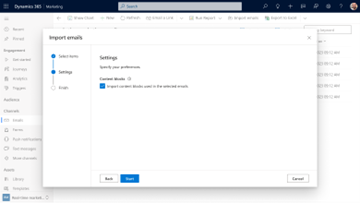
Kommentar
E-postmeddelanden och mallar som innehåller A/B-tester kan inte importeras och hoppas över helt i importprocessen. De här e-postmeddelandena, tillsammans med andra som inte kan importeras, samlas in i en hämtningsbar fil som visas när importen har slutförts.
Dricks
E-postmeddelanden och mallar som innehåller ett eller flera av följande element kommer att importeras men behöver inte granskas eller läggas till igen manuellt i Customer Insights - Journeys eftersom de har tagits bort under importen:
- Undersökningar
- QR-kod
- Kodelement
- Information om regelefterlevnad
- Anpassning som inkluderar #if och #else villkor
- Platshållare för innehållsinställningar (förutom prenumerationscenter och företagsadress)
- FormDoiSubmission (används för formulär med dubbel anmälan)
- Platshållare för kontextuella meddelanden
- Visa som en webbsida
Importera e-postmallar från utgående marknadsföring
Mallar importeras på liknande sätt som i e-postmeddelanden. För att starta mallimportprocessen, gå till Tillgångar>Mallar och välj knappen Importera mall längst upp i menyfliksområdet. Importguiden visas och de steg du måste följa är identiska med de som behövs för e-postmeddelanden:
-
Välj upp till 50 mallar som ska kopieras från Customer Insights - Journeys. Du kan enkelt sortera och filtrera mallarna.
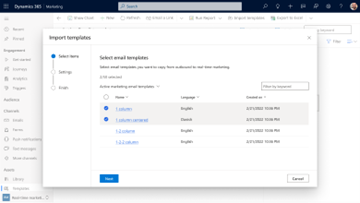
- I steget Inställningar kan du ange om du också vill importera de innehållsblock som används och associeras med dessa mallar. Du kan hoppa över detta och mallar kommer att importeras korrekt, men kopplingen mellan de importerade mallar och innehållsblocken kommer att gå förlorad.
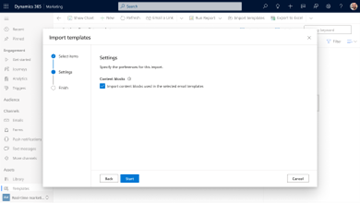
Importera innehållsblock från utgående marknadsföring
Om du vill importera innehållsblock från utgående marknadsföring går du till tillgångar>innehållsblock och klickar på knappen Importera innehållsblock i det övre menyfliksområdet. Importguiden visas och allt du behöver göra är att välja vilka innehållsblock som ska kopieras till Customer Insights - Journeys.
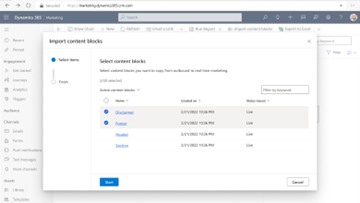
Använda importerade tillgångar i Customer Insights - Journeys
Importerade e-postmeddelanden, mallar och innehållsblock används ofta i [Utgående] ordtagg som de inkluderar i sin titel. Det finns också en ny vy, "Importerad från utgående marknadsföring", som kan användas för att filtrera tillgångar nedåt till de som endast importeras.
Alla tillgångar importeras i utkastläge och kan därför granskas innan de markeras som färdiga att användas. Konverteringsprocessen under importen är korrekt, men vi rekommenderar att du granskar alla tillgångar för att se till att innehållet och inställningarna är optimala för varje enskild resurs.